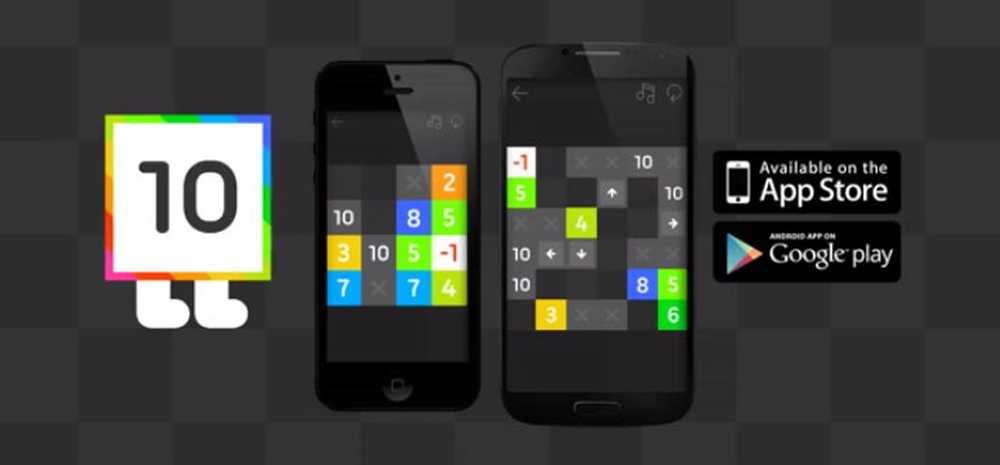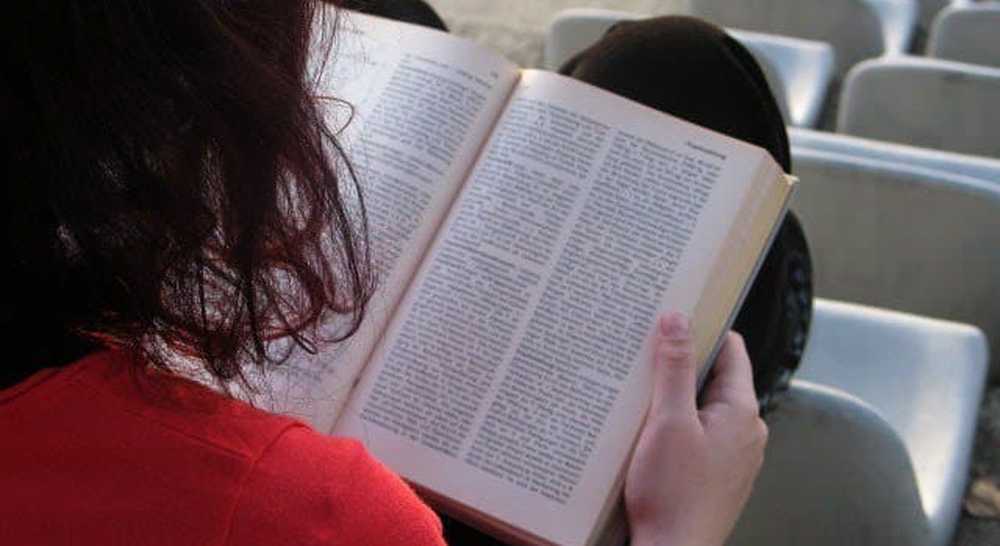10 conseils de perspectives indispensables


Tirez-vous le maximum du programme lorsque vous utilisez Outlook? Le client de bureau Outlook est un paradis pour les utilisateurs chevronnés, avec plus de fonctionnalités qu'un couteau suisse, et la triste vérité est que beaucoup de gens finissent par être dépassés. Cela ne doit pas être toi! Bien qu'il existe des centaines de suggestions et d'astuces pour utiliser cette lourde application de courrier électronique, nous avons résumé le sujet et avons dressé la liste des 10 principaux outils les plus utiles et les plus souvent négligés. Avec ces conseils, vous pouvez être plus confiant, efficace et moins embarrassé si vous êtes au travail ou si vous gérez vos e-mails depuis votre ordinateur personnel..
1. Aperçu rapide de chaque section d'Outlook
Avez-vous besoin d'un aperçu rapide du calendrier? Peut-être avez-vous besoin de voir rapidement ce qui reste dans votre liste de tâches et de trouver une personne dans votre carnet de contacts. Dans Office 2013, la fonctionnalité «aperçu» a été introduite. Elle vous permet d'afficher un résumé rapide de l'onglet Calendrier, Contacts et Tâches en les survolant au bas d'Outlook..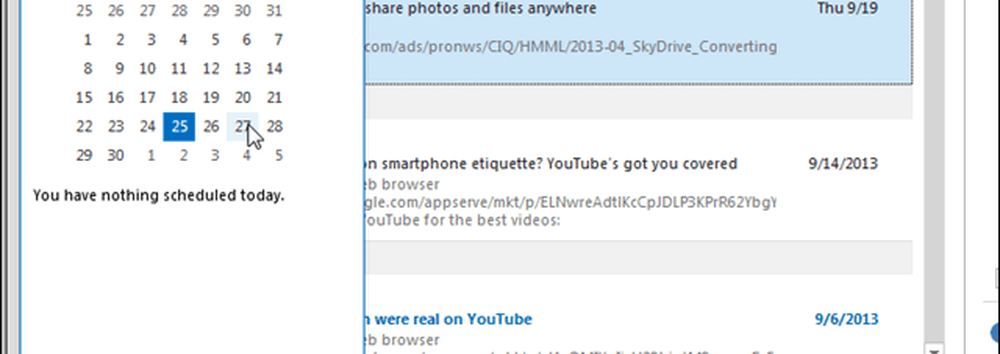
2. Étapes rapides
Avez-vous passé beaucoup de temps dans Outlook à effectuer des tâches répétitives? Facilitez votre flux de travail en ajoutant quelques étapes rapides permettant de faire votre travail à votre place. Chaque bouton peut être configuré pour répondre automatiquement avec du texte pré-enregistré, transférer des emails, copier des emails dans des dossiers, créer des rendez-vous, etc. Les étapes rapides peuvent sembler compliquées à mettre en place au début, mais ne vous inquiétez pas, nous vous proposons un tutoriel facile à suivre sur le sujet. Il vaut vraiment la peine de prendre le temps d'apprendre à les utiliser si vous utilisez Outlook au quotidien.
3. Activer la vue de conversation
Détestez-le ou adorez-le, depuis que Gmail a lancé cette idée, les gens ordinaires étant habitués à lire des e-mails dans les listes de conversation. Encore mieux, cette vue vous permet d'ignorer facilement des flux entiers d'e-mails si vous vous retrouvez dans une conversation en groupe que vous préférez ne pas avoir. Pour le changer, il suffit simplement de cocher une case dans l’onglet Afficher du ruban de messagerie..
4. Ajouter un nouveau contact lors de la lecture d'un courrier électronique
Écrire manuellement dans les adresses de messagerie des contacts est donc égal à 2003. Dans les versions les plus récentes d'Outlook (2007-2013), vous pouvez ajouter des personnes à votre liste de contacts lors de la lecture d'un courrier électronique si vous cliquez sur leur adresse dans l'en-tête..
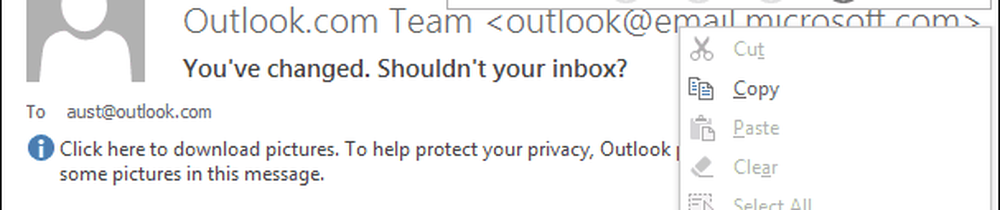
5. Rendre le courrier électronique non lu
Les couleurs et les polices par défaut dans Microsoft Office peuvent vous laisser désirer beaucoup plus. Bien que je ne puisse pas suggérer un ensemble de couleurs particulier sur lequel tout le monde peut s’entendre, je peux vous dire que la personnalisation de la vôtre est à portée de main. Accédez au ruban Afficher> Afficher les paramètres> Autres paramètres et mise en forme conditionnelle. Dans chaque fenêtre, vous pouvez modifier non seulement la couleur, mais également la police, la taille et le style de chaque section de texte dans Outlook. Plus de détails dans le lien orange ci-dessus.
6. Livraison différée
Avez-vous déjà envoyé un email uniquement pour avoir un message «OH CRAP! Pourquoi ai-je envoyé ce moment… juste après? J'utilise cette fonctionnalité depuis des années et je ne peux pas vous dire combien de fois le bacon a été sauvegardé et les courriels incorrects empêchés de sortir. Bien que cela puisse être important dans un bureau d'entreprise, il est particulièrement important lorsque vous traitez avec des clients que les courriels soient précis et évitent les erreurs de communication accidentelles. Il est assez facile de retarder un seul message depuis le ruban Options dans la fenêtre de composition, mais pour retarder tous les messages par défaut, une règle Outlook légèrement plus compliquée est décrite dans ce guide lié..
7. Éteignez le volet de personnes
C’est moche, c’est encombrant et cela encombre un précieux écran. Même si Microsoft a considérablement amélioré le volet de personnes dans Office 2013, la plupart des utilisateurs en souffrent encore. Heureusement, ils l'ont rendu super facile. En mode courrier, accédez au ruban Afficher et cliquez sur Volet Personnes> Désactivé pour supprimer l'encombrement au bas de la fenêtre de lecture. Si vous avez besoin de le récupérer, vous savez également où trouver le bouton correspondant car il se trouve au même endroit..
8. Désactiver les aperçus de message dans le volet des dossiers
Pour la plupart des courriels, le sujet et l'expéditeur suffisent pour savoir si vous voulez ou non l'ouvrir et le lire. La désactivation de l'aperçu des messages vous offre jusqu'à 50% d'espace supplémentaire pour afficher les courriers électroniques répertoriés dans votre boîte de réception. Vous pouvez ainsi les consulter plus rapidement et revenir à une activité plus productive. Pour les désactiver, accédez au ruban Afficher et cliquez sur Aperçu du message> Désactivé..
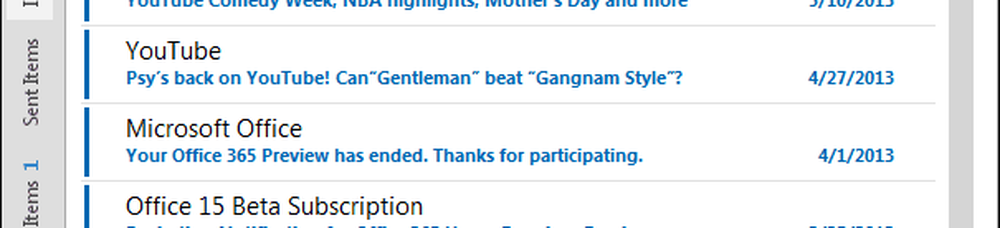
9. Vacances (rappel d'absence du bureau)
Si vous utilisez Outlook pour le travail, alors c'est une évidence. Informer vos clients et vos collègues que vous êtes en dehors de la ville est le meilleur moyen d'éviter ce qui pourrait autrement devenir une foule en colère qui se demande pourquoi vous n'avez jamais envoyé ces rapports TPS vendredi. Il y a quelques façons de le faire. L'une implique la mise en place d'une réunion comme rappel. Une autre consiste à configurer une règle similaire à celle de la capture d'écran ci-dessous. Mais celui que la plupart des gens utilisent s'appelle «Assistant d'absence du bureau» et nécessite que votre courrier soit hébergé sur un serveur Exchange..
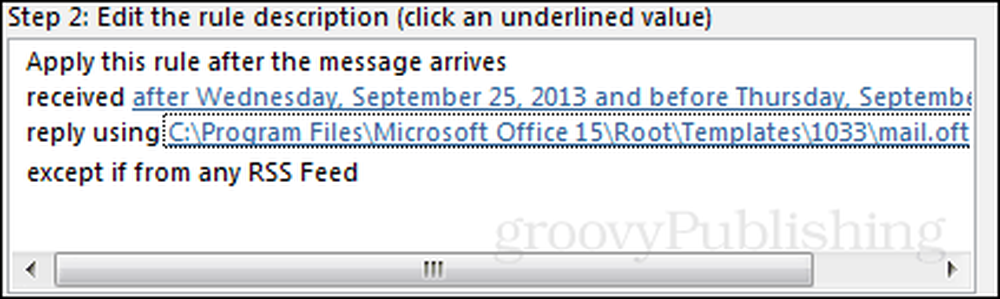
10. Epargnez-vous contre les horreurs accidentelles de ReplyToAll Email
Même si se moquer de la diarrhée sonique est le moindre de vos soucis, il reste encore beaucoup de choses probablement dans les boîtes de réception de quelques privilégiés. Ce conseil implique l’installation d’un plug-in Outlook qui empêche ou au moins vous avertit si vous êtes sur le point d’envoyer un courrier électronique à toutes les personnes figurant sur une liste de réponses, au lieu de l’envoyer à un particulier. Vous pouvez télécharger le plugin ici à partir de Microsoft.com. Il suffit de lancer le fichier .msi et l'installation est un jeu d'enfant.